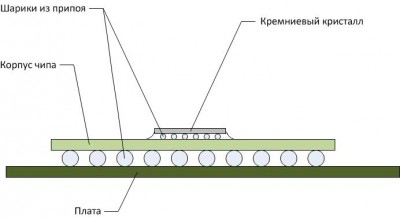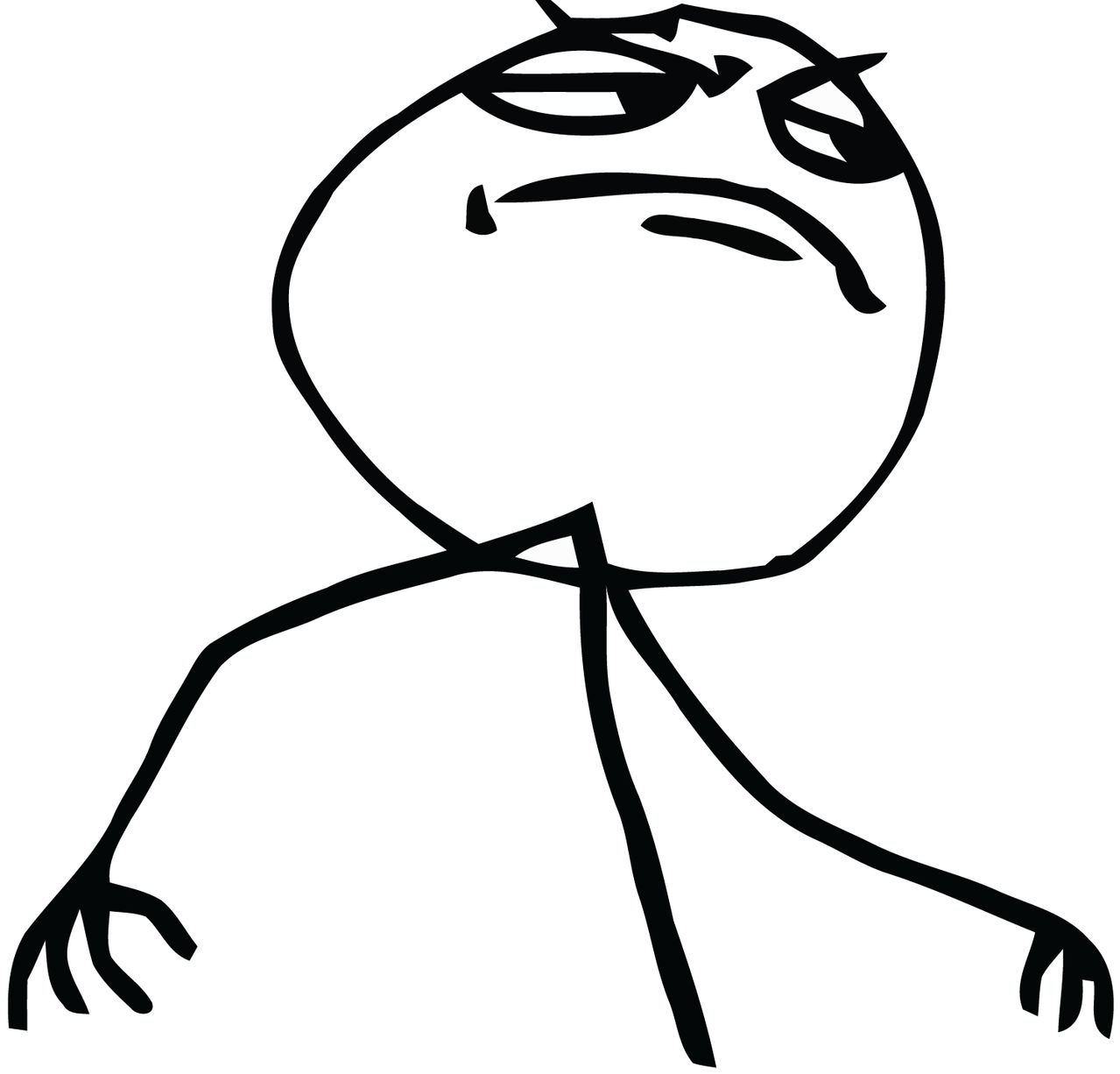Ремонт видеокарты с отвалом чипа
Введение
Многие из нас слышали о такой проблеме, как отвал чипа на видеокарте. Это явление сопровождается полным или частичным отсутствием изображения, артефактами как в ОС, так и в BIOS. Недавно эта беда постигла и мой старенький уже «небоевой» компьютер, который ныне служит мне «телевизором». В процессе обрядов некромантии и колдовства над трупиком видеокарты родилась идея статьи.
Просторы интернета полнятся различными версиями о том, что делать и как починить, но я не хочу оспаривать или разрушать мифы. Я лишь собрал суммарную информацию для себя и теперь хочу поделиться своими выводами на тему «что же такое „отвал чипа видеокарты“» и рассказать, какие процессы происходят, почему и что делать, если эта неприятная ситуация уже случилась.
Версии произошедшего
Собственно, столкнувшись с этой проблемой, многие, отказываясь признавать худшее, сперва подождут в надежде на чудо и «перегрев». Но когда придет фаза признания проблемы, подкрепляемой такой безрадостной картиной, волей неволей в поисках средства ищешь причину. Основные версии заключаются в изменении технологического процесса изготовления видеокарт/чипов для видеокарт производителем. Далее идут уже скорее следствия из этого, сводящиеся примерно к следующему: в связи с частым и значительным перепадом температур припой в некоторых местах соединения теряет контакт с площадкой и вся система перестает правильно функционировать. Ремонт данной проблемы предполагает замену припоя, что требует крайне дорогого паяльного оборудования и навыков.
Устройство чипа
Для начала хотелось бы показать, как выглядит схема крепления чипа к плате и подложке. Вот схематичное изображение стандартного BGA чипа видеокарты:
Как мы видим, посадочное место под чип не единственное «узкое место», где пролегает контакт между кристаллом и основной платой.
Вот так это выглядит «вживую»:

На мой взгляд, сказать точно на каком из этих «уровней» произошла отпайка шарика припоя практически невозможно, ведь даже сняв кристалл с подложки рассмотреть проблему в микроскопических точках припоя на кристалле без микроскопа вряд ли получится. Конечно, есть и другие причины выхода из строя видеокарты, но эта проблема, пожалуй, самая распространенная. Итак, что же предлагают нам предпринять для восстановления работоспособности карточки?
Ремонт
Любой сервисный центр скорее всего предложит замену шариков припоя между подложкой и платой видеокарты, так называемый «реболл» используя для этого трафарет специальные шарики и инфракрасную паяльную станцию:
Равномерно прогревая чип и, наверняка устранив проблему контактов, где это возможно, мы действительно получим неплохой результат, который к сожалению, не даст нам гарантий на длительную работоспособность карточки, если проблема находилась «этажем» выше, между кристаллом и подложкой, да ещё и за круглую сумму. Осознавая положение вещей я решился на просто-равномерный-прогрев, без «реболла», дома и за бесплатно.
Ремонт
Размышляя над тем, как осуществить прогрев равномерно и максимально обезопасив детали, я решил отказаться от идеи с духовкой, которую, тем не менее, успешно используют другие товарищи. Для себя я выбрал вариант с утюгом. Сам видеочип оказался в алюминиевом корпусе, но я решил, что проложить его фольгой всё равно не будет лишним. Собственно, ниже я прилагаю фотоотчет с комментариями по временным промежуткам и результатом:

Разогрев я начал сразу и до среднего деления ориентируясь по сомнительному диску где мутно указывалась «шерсть». Не поленившись достать термопару я замерил что-то около 140 градусов. К сожалению фото замеров не прилагаю. В таком виде я продержал утюг на плате не больше 10 минут после чего выкрутил температуру на максимум
200 градусов, и оставил так минут на 15.


Должен заметить, что хороший прогрев происходит и за счёт очень длительного остывания утюга, температура падает медленно, что позволяет как следует прогреть все элементы посадки чипа и аккуратно без резких перепадов остудить его после «прожарки». Вытащив вилку утюга из розетки, я оставил конструкцию в таком виде остывать почти на 40 минут. Затем, закрутив обратно всю мишуру из радиатора вентилятора, элементов крепежа и прочей чепухи, я побежал проверять результат воскрешения:

К сожалению, фотоотчет мог бы быть более полным, но я не планировал писать эту статью на тот момент, и пользуюсь тем материалом, что оказался доступен.
Заключение
В конце хочу добавить, что этим же способом сразу же была реанимирована и вторая видеокарта, что подтвердило работоспособность этого метода воскрешения видеокарт. Основываясь на собранной информации, я склоняюсь к мысли, что данный «ремонт» не способен полностью спасти мою видеокарту и в ближайшее время (месяц-два) ситуация повторится. Повторные прогревы, как показывает чужая практика, менее эффективны, если и помогают — то на всё меньшие сроки.
Статья была написана в познавательных целях и не претендует на истину в последней инстанции, здесь лишь мои выкладки и мысли на тему данной проблемы.
Источник
Все признаки неисправной видеокарты и что делать в этой ситуации
Включая свой компьютер, мы можем столкнуться с различными проблемами, наверняка не все знают, как устранить определенную неисправность, поэтому я решил написать серию статей с наиболее частыми поломками и их устранением. Конкретно сегодня мы с Вами рассмотрим ситуацию когда у нас возникла проблема с видеокартой . Если кто-то не знает, то видеокарта у нас отвечает за обработку и вывод изображения на монитор.
Типы видеокарт
Существует несколько типов видеокарт, это интегрированная и дискретная.
Дискретная видеокарта — это отдельная плата которая подключается в материнскую плату, имеет собственную память и позволяет подключить несколько мониторов одновременно, является более производительной, часто используется геймерами и видеомонтажерами.(см. на изобрашении выше)
Интегрированная — встроенная в центральный процессор графическое ядро, которое не имеет своей памяти и берет ее из ОЗУ иногда позволяет подключить несколько мониторов, такое решение как вы понимаете менее производительное чем дискретная видеокарта и часто используется в офисных решениях.
Как узнать какая у меня видеокарта?
Проверить если ли в вашем процессоре встроенная графикам можно с помощью просмотра спецификации на Ваш процессор( intel , AMD ) или взглянуть на системный блок со стороны подключения кабелей. Если кабель подключается в верхней части материнской платы, то у вас есть встроенная графика, а если в нижней части, то это дискретная видеокарта.
Самые распространенные неисправности с видеокартой
И так перейдем к самим неисправностям, все выше перечисленная информация понадобится нам при устранении неисправностей .
1.Самая распространенная проблема с видеокартой это когда при запуске компьютера на экране монитора не появляется совсем никакой информации , просто черный экран и горит подсветка монитора. Что бы проверить исправность монитора достаточно отключить от ПК кабель идущий к монитору, если на мониторе появилось окно No signal или что-то типа этого, это говорит о том, что монитор исправен и проблема именно в видеокарте.
2.Также не менее распространенная проблема когда на экране монитора появляются различные полосы, артефакты, сначала проверяем кабель идущий к монитору если он хорошо подключен и на внешний вид исправен(не имеет механических повреждений), то это того говорит о неисправности видеокарты.
3.Если при запуске тяжелых игр, Ваш компьютер выключается, то скорее всего это говорит об перегреве видеокарты или процессора, первым делом стоит производим очистку компьютера от пыли, заменить термопасту на процессоре или на графическом чипе дискретной видеокарты. Также такая ситуация часто встречается при разгоне видеокарты, если вы его производили, то стоит понизить настройки.
4.При запуске системы видим синий экран смерти, это также может сигнализировать об неисправности видеокарты.
Как устранить неисправность самостоятельно
Если у Вас случилась одна из вышеперечисленных проблем, то первым делом я считаю, что необходимо очистить саму карту и компьютер от пыли , потом попытаться запустить компьютер снова. Если проблема осталась, то пробуем подключить карту в другой слот или вспоминаем за гарантию , если она у Вас есть, то смело идем в сервисный центр и рассказываем про свою проблему. А если гарантии нет или она закончилась, то приступаем к самостоятельному ремонту. Начнем с дискретной карты, чтобы точно убедиться в поломке дискретной видеокарты, проделаем следующие действия, извлекаем ее из материнской платы, для этого необходимо открыть левую крышку системного блока и открутить один винт на корпусе компьютера, который держит видеокарту, а также отсоединить дополнительное питание (если оно есть) и на самом слоте PCI-E отодвинуть или открыть фиксатор и вот только сейчас мы можем извлекать карту.
Источник
Ремонт видеокарты своими руками
Вы когда-нибудь сталкивались с тем, что Ваша видеокарта перестала работать? Дай Бог, конечно, чтобы этого никогда не произошло, но все же! Что делать, к примеру, если слышно что компьютер загружается, но на мониторе нет никакого изображения ( черный экран )?
Что мы обычно делаем в подобных случаях: подставляем заведомо рабочую видеокарту (или переключаемся на интегрированное видео ) и убеждаемся, что проблемы именно с графическим адаптером. Но что делать в этом случае? Можем ли мы самостоятельно обеспечить ремонт видеокарты?
Хорошая новость состоит в том, что «да»: ремонт видеокарты своими руками вполне возможен! Плохая же в том, что после подобного ремонта нет никакой гарантии, что восстановленная таким образом видеокарта будет работать долго. Также сам ремонт может закончиться неудачно, если мы не будем соблюдать определенных правил. Но давайте обо всем по порядку! 🙂
Итак, у нас имеется не рабочая видеокарта от фирмы «Nvidia». Вот такая:
Проблема в чем? Видеокарта длительное время работала в жестких температурных условиях, которые привели к ее перегреву. В результате этого произошла достаточно типичная (в подобных случаях) вещь: «отвал» BGA чипа видеокарты.
Пусть Вас не пугает слово «отвал», ничего там не отвалилось 🙂 Просто именно так в народе называют возникающее, в результате длительного перегрева, нарушение электрического контакта массива BGA шариков с печатной платой карты. Обычно подобное явление возникаем в результате наличия небольшого участка холодной пайки , который подвергается длительному и сильному нагреву.
Нельзя сказать, что — это 100% брак производителя: оловянных шариков в массиве может быть достаточно много и нарушение (или окисление) контакта даже одного из них может привести к полной (или частичной) потере картой работоспособности. Так что перегрев, будь то видеокарты или центрального процессора — очень неприятная штука. Старайтесь всеми возможными способами его не допускать!
А в данной ситуации нам ничего не остается, как попытаться отремонтировать видеокарту своими руками, своими силами. Итак, прежде всего нам нужно позаботиться о том, чтобы удалить с карты все имеющиеся на ней пластмассовые заглушки, стикеры (наклейки), расположенные с тыльной стороны. Все, что находится в районе графического чипа и может оплавиться.
Да, да! Вы не ослышались: именно оплавиться. Ведь мы будем ремонтировать видеокарту методом ее нагрева и все «лишнее» нужно, на всякий пожарный, убрать. Конечно, возможно, ничего такого и не случится, но просто возьмите это себе в привычку — пригодится 🙂
Также нам нужно будет снять вентилятор и систему охлаждения. Делаем это тем, чем нам больше удобно. Отворачиваем шурупы, крепящие вентилятор, снимаем металлическую накладку и получаем вот такую картину:
Как видим, система охлаждения требует основательной чистки, да и сам вентилятор нуждается в профилактике , так как его КПД снизился из-за налипшей на лопастях известки и пыли, набившейся в подшипник.
Следующим шагом нам нужно снять радиатор системы охлаждения GPU. Казалось бы: что тут сложного? Но, как говорил один киногерой в фильме про разную нечисть: «везде есть подвох!» Здесь он заключается в том, что часто (особенно если чип эксплуатировался в жестком температурном режиме), засохнув, термопаста намертво склеивает кристалл и радиатор. Категорически не рекомендуется, в таком случае, применять силу богатырскую и тянуть это дело на себя или, как ошибочно подсказывает опыт, чем-то подковыривать! Так можно и кристалл повредить! Есть более простое и элегантное решение: берем обычный бытовой фен и, не спеша, прогреваем область сцепления. Через некоторое время (секунд 5-10) начинаем слегка пошатывать радиатор из стороны в сторону. Термопаста, размягчаясь под действием температуры, позволит нам это сделать. Еще немного прогрев это дело, легко отделяем наш радиатор от кристалла:
Постарайтесь максимально полно и максимально же аккуратно очистить от остатков старой засохшей термопасты как «подошву» радиатора, так и сам кристалл. Старайтесь при этом не поцарапать металлическую поверхность радиатора (это уменьшит коэффициент его теплопередачи). Не скоблите, лучше отдельно прогрейте и сотрите старую пасту.
С кристаллом также максимально аккуратно: если не получилось снять какую-то часть пасты (как у меня, к примеру), то лучше оставьте. Все что стирается — удаляйте обязательно! В противном случае термопаста под воздействием температуры, что называется, «запечется» и тогда ее будет уже очень трудно убрать, не повредив (сколов) при этом само ядро.
Прежде чем приступить к ремонту видеокарты своими руками, давайте поближе посмотрим на графический чип.
Почему я выделил некоторые области на фото выше? Смотрите, большая область — это сам чип графической карты, а меньшая — кристалл графического процессора (GPU — graphics processing unit ). По периметру кристалла мы видим белое вещество-герметик (компаунд), который выполняет несколько функций: защищает кристалл от попадания под него пыли и крепит его к подложке.
В чем здесь «фишка» и почему ремонт видеокарты своими руками может закончиться неудачно, какие бы усилия мы не предпринимали? Площадка (массив) BGA шариков припоя есть не только между самим чипом и текстолитом печатной платы, но и между кристаллом и подложкой графической карты!
Суровая реальность состоит в том, что мы можем отремонтировать видеокарту самостоятельно (это если нам еще повезет) только в том случае, если имеет место нарушение контактов шаров непосредственно между печатной платой и подложкой. В случае же, если «отвал» произошел под кристаллом, то тут мы вряд ли что-то можем предпринять. Даже такая операция, как реболлинг (полная замена массива шаров при помощи трафарета) в данном случае не спасет, поскольку производится эта процедура только для «подошвы» всего чипа, но никак не кристалла!
Итак, необходимый минимум теории мы, надеюсь, усвоили? Двигаемся дальше! Для ремонта видеокарты в домашних условиях нам понадобится флюс и одноразовый шприц. Носик иголки аккуратно прикладываем к краю подложки, наклоняя таким образом, чтобы выдавливаемый нами из шприца флюс оказался под чипом. После его закачки, при необходимости, немного наклоните карту, чтобы он хорошо растекся между шариками. В идеале, нам нужно добиться эффекта, когда жидкость немного покажется со всех сторон.
После этого можем приступать непосредственно к ремонту видеокарты своими руками! Для этого располагаем ее таким образом, чтобы мы имели свободный доступ к GPU сверху и снизу и при помощи паяльной станции начинаем нагревать подложку по периметру.
Примечание : ни в коем случае не грейте сам кристалл! Он может выйти из строя!
Когда будете прогревать видеокарту снизу (под чипом), старайтесь держать фен перпендикулярно плоскости текстолита, а то у меня и снимать и греть одновременно немного не получилось. Также смотрите не зацепите раструбом мелкие компоненты карты, расположенные с тыльной стороны (их можно запросто сместить, учитывая разогретый припой под ними).
В видео выше я показал не всю процедуру, как Вы понимаете. Снизу надо нагревать достаточно долго (3-5 минут), чтобы дым от флюса, который Вы могли заметить, стал достаточно интенсивно подниматься над платой (это свидетельство того, что плата хорошо прогрелась). Первой же стадией будет «закипание» и пузырение флюса — это нормально.
Также не стесняйтесь прогревать место под самим кристаллом (через плату это делать можно). Главное: не задерживайте фен на одном месте — плавно двигайте им по площади (чтобы исключить места локального перегрева поверхности). Держите раструб фена на расстоянии 2-3 сантиметра от обрабатываемой поверхности. Поток воздуха лично я выставляю на среднее значение, температура, которая показывает при этом паяльная станция — 420-450 градусов Цельсия. Второе значение — предел для моей «Ya Xun 880D».
Разброс температуры здесь связан с тем, что сам ее датчик расположен непосредственно в ручке термофена, а температура воздуха на выходе из фена — уже другая (ниже). Плюс сюда можно добавить неизбежные теплопотери, обусловленные способностью поглощать и рассеивать тепло самой обрабатываемой поверхностью, температурой в помещении, близостью фена к нагреваемой площади, мощностью воздушного потока и т.д. Именно поэтому только опытным путем можно будет подобрать точное значение рабочей температуры (термопрофиля) для той или иной паяльной станции.
До какого состояния надо греть? Тут, опять же, есть свои косвенные признаки, по которым мы можем ориентироваться. Вся процедура занимает примерно 5-8 минут. Разброс времени обусловлен факторами, перечисленными выше. Также зависит от качества используемого флюса, типа припоя из которого выполнен BGA массив на подложке (свинцовый или бессвинцовый). В процессе сильного нагрева флюс должен достаточно прилично испаряться (дымить).
Также важным маркером может служить визуальное обнаружение подплавления припоя на элементах, расположенных на чипе вокруг кристалла (обычно это ряд маленьких SMD конденсаторов). Когда припой на них «заблестит», — верный признак того, что и шары подложки достигли температуры своего плавления, а именно это нам и нужно! Для пущей уверенности, можете взять в свободную руку пинцет и попробовать слегка пошевелить сам чип: легонько толкните его (буквально на миллиметр) в сторону и увидите, как он «качнется» и за счет сил поверхностного натяжения расплавленных шаров снизу, встанет на место. После этого нагрев можно смело прекращать!
Примечание : некоторые умельцы вместо станции используют обычный строительный фен или же ремонтируют видеокарту своими руками, «запекая» ее в бытовой духовке, предварительно завернув в фольгу! Скажу честно, я не поклонник таких радикальных методов «ремонта», хотя (если у ребят все получается), то почему бы и нет? 🙂
Во время процедуры нагрева можете контролировать температуру поверхности с помощью термопары или пирометра (инфракрасного термометра). Это поможет в будущем лучше сориентироваться в подборе верного термопрофиля.
Примечание : при остывании видеокарты (да и любого другого элемента) не используйте принудительный обдув — вентилятор и т.д. Пусть деталь остывает естественным образом, не нужно ее «подгонять». Нам ведь не нужно, чтобы микросхема получила тепловой шок (удар)?
Вот это и есть ремонт видеокарты своими руками! Удачным он были или нет, нам еще предстоит проверить. Для этого нам нужно сделать несколько обязательных вещей. По привычке, я очищаю (там где это возможно) плату от остатков флюса. В данном случае — канифоли, оставшейся после испарения спиртовой составляющей. Канифоль нейтральная (не взаимодействует с компонентами платы) и, по идее, ее можно и не смывать, но, для порядка, хорошенько пройдемся по ней щеткой с очистителем.
Более менее отмыли (канифоль растворилась), даем высохнуть и наносим свежую термопасту на кристалл («КПТ», «АлСил» или «Zalman»):
Источник